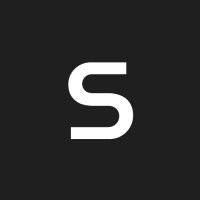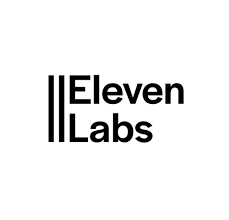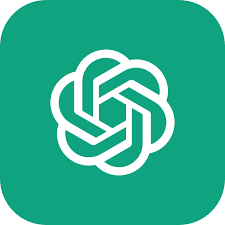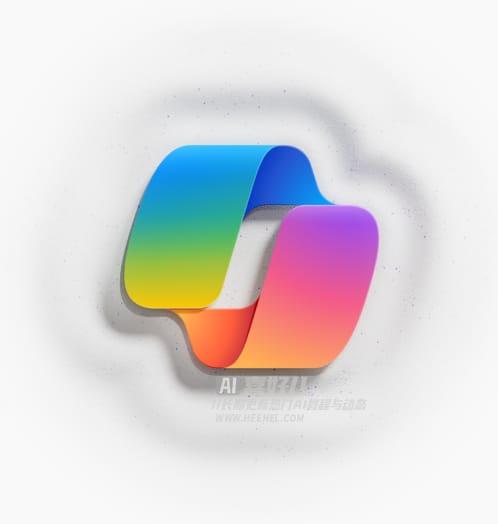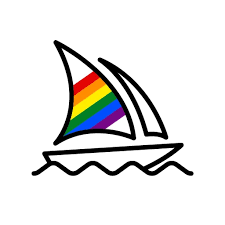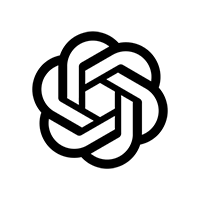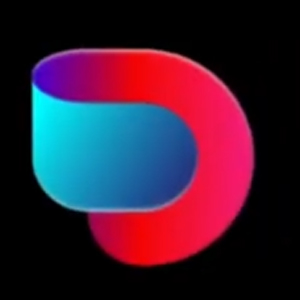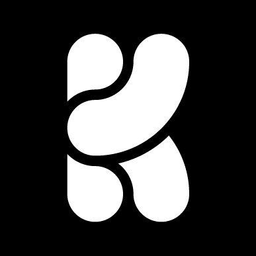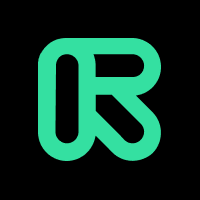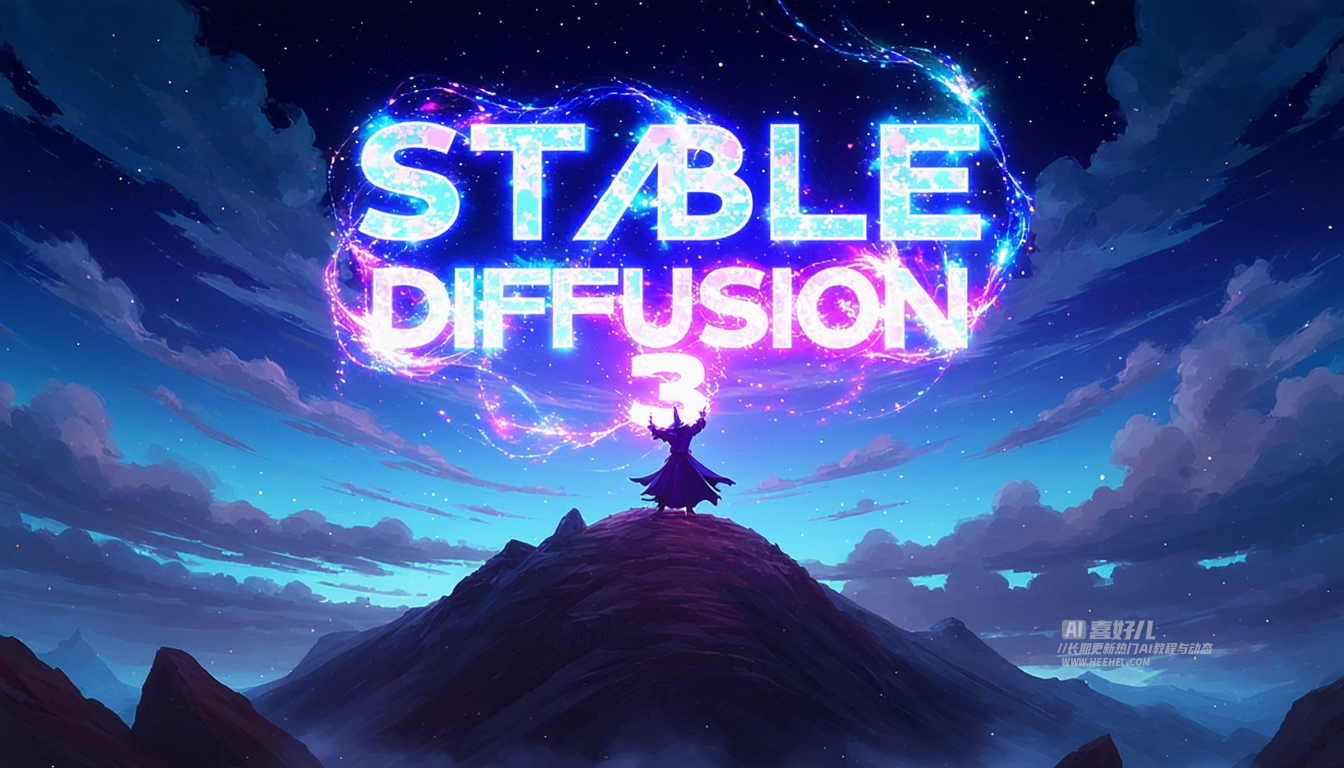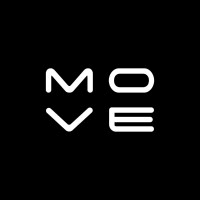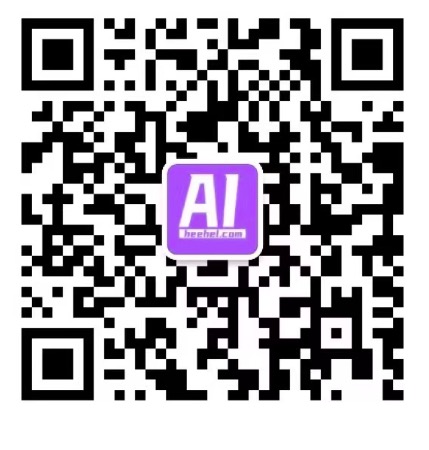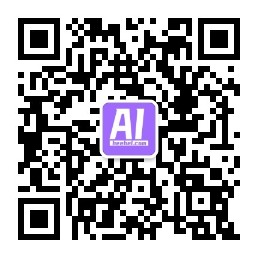当前的 Midjourney 和 Niji 模型版本可生成 1024 x 1024 像素图像的网格。使用每个图像网格下的 U1 U2 U3 U4 按钮将所选图像与其网格分开。然后,您可以使用 Upscale (Creative) 或 Upscale (Subtle) 工具来增加图像的大小。
Upscale (Subtle) 选项使图像大小加倍,并使细节与原始图像非常相似。 Upscale (Creative) 还会使图像大小加倍,但会向图像添加新的细节。尝试每个升级选项,找到最适合您的图像风格的选项。
Upscale 工具使用您订阅的 GPU 分钟数。升级所需的 GPU 分钟数可能是生成初始图像网格所需时间的两倍。
Upscale 工具与 --tile 参数不兼容。
如何使用放大工具
1. 生成图像
使用 /imagine 命令创建图像。

2. 选择图像
使用 U 按钮将所选图像与网格分开。

3.选择放大
单击 Upscale (Subtle) 或 Upscale (Creative) 按钮放大图像。放大器会将图像大小加倍至 2048 x 2048 像素。

放大比较
原始 1024 x 1024 像素图像。

原始图像的细节
原图

放大到 2048 x 2048 像素后

放大比较
原图

微妙的放大

创意放大

原始图像的细节

细节源自微妙的放大

创意放大的细节

- 高档小提示:在新的升级程序发布之前,您通过使用 /show 命令刷新它们来生成升级作业。与该图像兼容的所有升级程序的按钮将出现在刷新的作业下方。
Legacy Upscalers 传统升级器
早期的 Midjourney 模型版本生成低分辨率图像的网格。您可以在这些图像上使用旧版 Midjourney 放大器来增加尺寸并添加其他细节。有多种传统的高档模型可用于放大使用早期 Midjourney 模型制作的图像。使用旧版升级程序会占用您订阅的 GPU 分钟数。